wps对文字进行编号的方法 WPS如何给文字添加序号
更新时间:2024-03-02 12:51:56作者:yang
WPS是一款功能强大的办公软件,其中包含了丰富的排版功能,可以满足用户对文档排版的各种需求,在WPS中,我们可以通过简单的操作给文字添加序号,使得文档更加清晰易读。通过WPS对文字进行编号的方法,我们可以快速地给文档中的每一段文字添加序号,提高文档的整体结构和逻辑性。在使用WPS进行文档编辑时,通过添加序号可以帮助我们更好地组织和管理文档内容,提高工作效率。
WPS如何给文字添加序号:
1、打开要自动编号的文档;

2、Ctrl+A 全部选中文字;

3、在上面菜单中选中【项目编号】下拉框,选中【其他项目符号】;
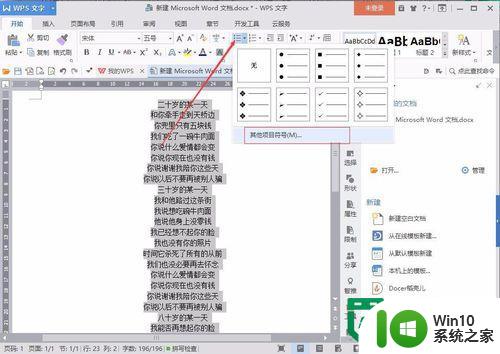
4、在【项目符号和编号】的对话框中,里面有多种编号的样式,选择你想要设置的编号,点击确定;
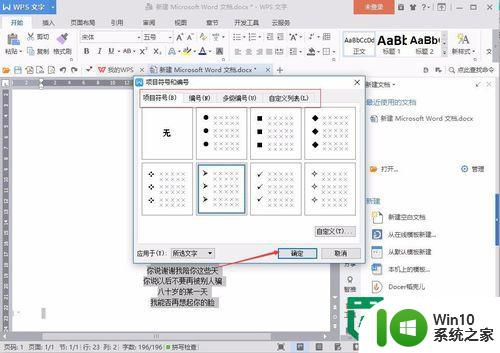
5、这个步骤完成,效果如下。
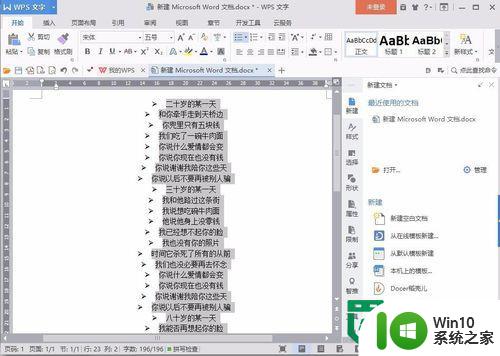
以上就是wps对文字进行编号的方法的全部内容,碰到同样情况的朋友们赶紧参照小编的方法来处理吧,希望能够对大家有所帮助。
wps对文字进行编号的方法 WPS如何给文字添加序号相关教程
- wps如何给论文插入的公式添加右对齐编号 wps公式如何添加右对齐编号
- wps如何添加流程表的文字 wps如何给流程表添加文字注释
- wps如何对ppt图标添加文字 如何利用wps对ppt图标进行文字添加
- wps如何对数据进行分类并编号 wps如何对数据进行分类和编号
- wps如何在图片下添加文字、 wps如何在图片下方添加文字
- wps文字如何在文字下方添加字母 wps文字如何在文字下方添加字母提示
- wps怎样在文字下加横线 wps文字如何在文字下面添加横线
- WPS添加文字脚注的方法 WPS文字添加脚注怎么设置
- wps怎么编辑数字符号 wps数字符号编辑技巧
- wps怎么在ppt中添加文字 如何在wps ppt中添加文字
- wps如何制作文字四周的图形 wps文字如何添加四周的图形
- wps添加或删除项目符号和编号 wps添加和删除项目符号和编号的操作指南
- U盘装机提示Error 15:File Not Found怎么解决 U盘装机Error 15怎么解决
- 无线网络手机能连上电脑连不上怎么办 无线网络手机连接电脑失败怎么解决
- 酷我音乐电脑版怎么取消边听歌变缓存 酷我音乐电脑版取消边听歌功能步骤
- 设置电脑ip提示出现了一个意外怎么解决 电脑IP设置出现意外怎么办
电脑教程推荐
- 1 w8系统运行程序提示msg:xxxx.exe–无法找到入口的解决方法 w8系统无法找到入口程序解决方法
- 2 雷电模拟器游戏中心打不开一直加载中怎么解决 雷电模拟器游戏中心无法打开怎么办
- 3 如何使用disk genius调整分区大小c盘 Disk Genius如何调整C盘分区大小
- 4 清除xp系统操作记录保护隐私安全的方法 如何清除Windows XP系统中的操作记录以保护隐私安全
- 5 u盘需要提供管理员权限才能复制到文件夹怎么办 u盘复制文件夹需要管理员权限
- 6 华硕P8H61-M PLUS主板bios设置u盘启动的步骤图解 华硕P8H61-M PLUS主板bios设置u盘启动方法步骤图解
- 7 无法打开这个应用请与你的系统管理员联系怎么办 应用打不开怎么处理
- 8 华擎主板设置bios的方法 华擎主板bios设置教程
- 9 笔记本无法正常启动您的电脑oxc0000001修复方法 笔记本电脑启动错误oxc0000001解决方法
- 10 U盘盘符不显示时打开U盘的技巧 U盘插入电脑后没反应怎么办
win10系统推荐
- 1 电脑公司ghost win10 64位专业免激活版v2023.12
- 2 番茄家园ghost win10 32位旗舰破解版v2023.12
- 3 索尼笔记本ghost win10 64位原版正式版v2023.12
- 4 系统之家ghost win10 64位u盘家庭版v2023.12
- 5 电脑公司ghost win10 64位官方破解版v2023.12
- 6 系统之家windows10 64位原版安装版v2023.12
- 7 深度技术ghost win10 64位极速稳定版v2023.12
- 8 雨林木风ghost win10 64位专业旗舰版v2023.12
- 9 电脑公司ghost win10 32位正式装机版v2023.12
- 10 系统之家ghost win10 64位专业版原版下载v2023.12